1、在桌面双击“SQL Server 2008R2”的图标,点击进入它的管理界面,开始我们的附加之旅,如图所示~

2、来带“SQL Server 2008R2”的登陆验证界面,输入自己之前设定的用户名密码即可,一般是默认的用户名,直接选择登陆即可,如图所示~
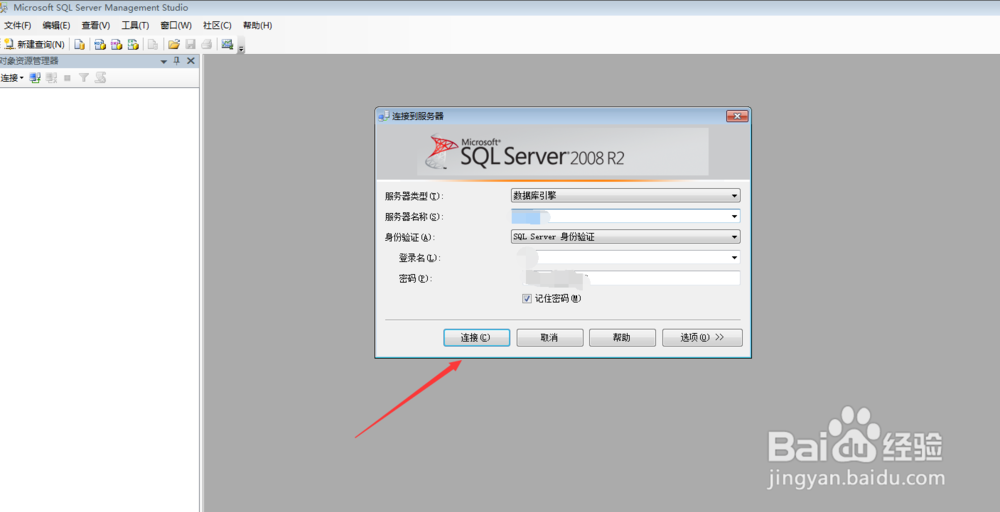
3、验证登陆后的界面,在里面找到“数据库”菜单,右键这个选项,找到“附加数据库”,点击这个选项,如图所示~
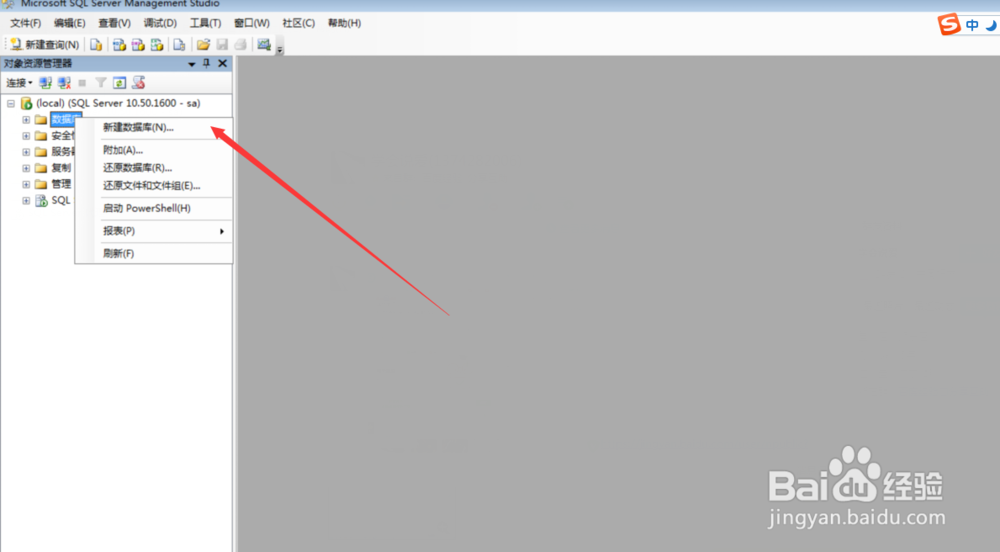
4、来到“附加数据库”的界面,点击“添加”按钮,即可跳转到本地电脑里面的文件选择项,如图所示~

5、在自己的本地电脑里面找到刚刚需要附加的数据库文件,找到“.mdf”文件,点击附加即可~
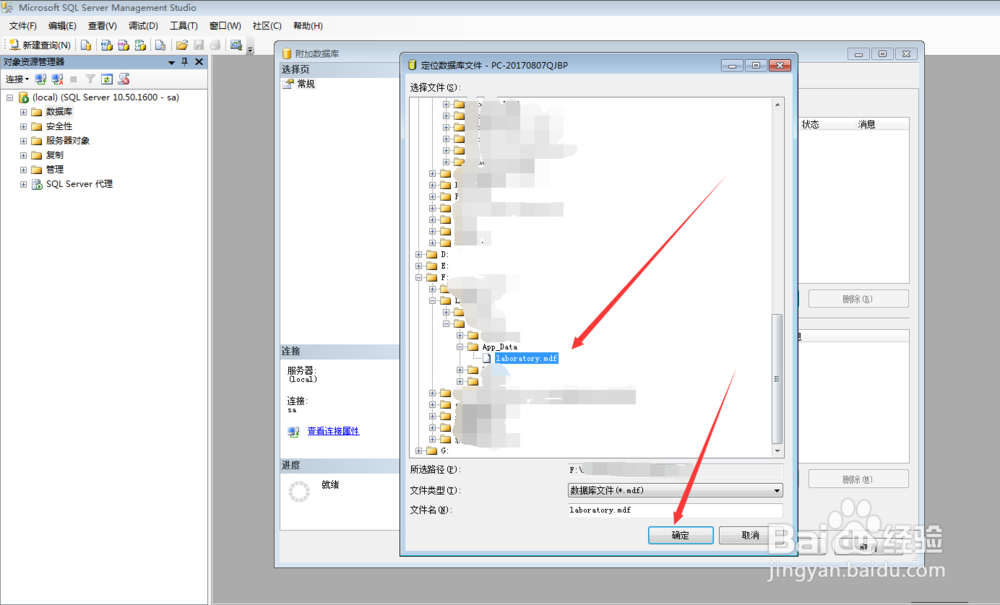
6、添加完毕自己的数据库后,点击”确定“即可,很简单的操作步骤,如图所示~

7、如图所示,很简单地我们就附加到我们的数据库里面了。这步我们是在数据库附加没有问题的基础上,假如你的数据库有问题,那又另当别论了,需要找到对应的问题再去调整,请读者根据自己的实际情况来进行调整~

8、是不是很简单呢?赶快去试试吧~
